笔记本Win7系统如何关闭处理器的睿频功能
分类:windows7教程 发布时间:2015-05-08 11:22:48
Win7处理器睿频功能,对这个想必大家多少也有些认识,这也是提升处理器运行的一项功能,但对于部分笔记本电脑性能不好的用户来说,开启睿频功能反而会让CPU处理器的温度更高,所以今天我们来学习Win7关闭睿频功能的方法。
方法一、通过BIOS中关闭睿频
首先在电脑开机的时候按F2进入BIOS界面中,然后将光标移动到Advanced 高级设置里面,先进Frequency/Voltage Control,然后找到并打开Power technology,选择Enabled,之后按F10保存即可。
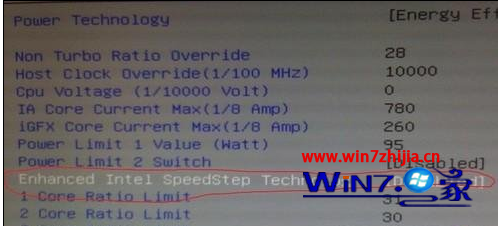

方法二、使用电源管理关闭睿频
1、我们可以将电源管理模式调整到“高性能模式”,并将处理器最高主频设置到99%即可,下图数据表明当将处理器最高主频设置到99%的时候,睿频功能就会失效;

2、具体方法是打开电源选项,然后将其设置为高性能,之后点击确定即可。

windows之家除了提供以上教程之外,还在Windows7教程板块提供了更多深度系统安装步骤 方面教程。
并且你也可以在这里下载到笔记本安装WIN732位的时间






 立即下载
立即下载






 魔法猪一健重装系统win10
魔法猪一健重装系统win10
 装机吧重装系统win10
装机吧重装系统win10
 系统之家一键重装
系统之家一键重装
 小白重装win10
小白重装win10
 杜特门窗管家 v1.2.31 官方版 - 专业的门窗管理工具,提升您的家居安全
杜特门窗管家 v1.2.31 官方版 - 专业的门窗管理工具,提升您的家居安全 免费下载DreamPlan(房屋设计软件) v6.80,打造梦想家园
免费下载DreamPlan(房屋设计软件) v6.80,打造梦想家园 全新升级!门窗天使 v2021官方版,保护您的家居安全
全新升级!门窗天使 v2021官方版,保护您的家居安全 创想3D家居设计 v2.0.0全新升级版,打造您的梦想家居
创想3D家居设计 v2.0.0全新升级版,打造您的梦想家居 全新升级!三维家3D云设计软件v2.2.0,打造您的梦想家园!
全新升级!三维家3D云设计软件v2.2.0,打造您的梦想家园! 全新升级!Sweet Home 3D官方版v7.0.2,打造梦想家园的室内装潢设计软件
全新升级!Sweet Home 3D官方版v7.0.2,打造梦想家园的室内装潢设计软件 优化后的标题
优化后的标题 最新版躺平设
最新版躺平设 每平每屋设计
每平每屋设计 [pCon planne
[pCon planne Ehome室内设
Ehome室内设 家居设计软件
家居设计软件 微信公众号
微信公众号

 抖音号
抖音号

 联系我们
联系我们
 常见问题
常见问题



